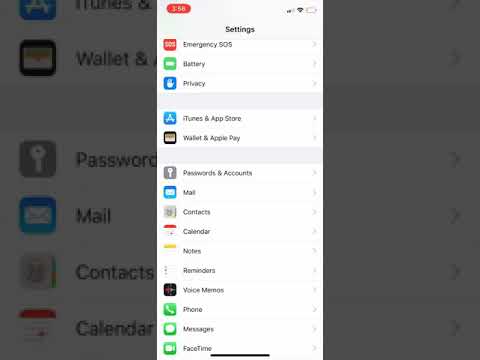Šis „wikiHow“mokys jus, kaip sukurti akį traukiančią ir patrauklią interneto reklamjuostę. Reklaminė antraštė yra puikus būdas rodyti savo įmonės pavadinimą ir logotipą arba reklamą (arba abu tuo pačiu metu). Jei nesate tikri, kaip sukurti reklamjuostę ar kokį tekstą ir vaizdus turėtumėte įtraukti, mes esame čia, kad padėtume! Žemiau rasite viską, ką reikia žinoti norint pradėti.
Žingsniai
1 metodas iš 6: „Photoshop“naudojimas

Žingsnis 1. Sukurkite naują dokumentą
Apibrėžkite reklamjuostės dydį: yra keletas standartinių reklamjuosčių dydžių. Šiuo tikslu mes sutelksime dėmesį į standartinį „visos reklamjuostės“dydį: 468 pikseliai 60 pikselių:
Pastaba: tai yra standartinis dydis, tačiau tai nėra reikalavimas. Jei jūsų poreikiai ir reikalavimai reikalauja kitų matmenų, leiskite tai būti jūsų vadovu

Žingsnis 2. Nustatykite fono spalvą
Užpildykite fono sluoksnį spalva, kuri papildo jūsų svetainės dizainą.
- Spustelėkite priekinio plano spalvą, kad būtų parodytas spalvų parinkiklis, ir pasirinkite užpildymo spalvą.
- Naudodami „Paint Bucket“įrankį, užpildykite reklamjuostės fono sluoksnį pasirinkta spalva.

Žingsnis 3. Sukurkite naują sluoksnį
Mes užpildysime tai turtingesne spalva, kad padėtų išlyginti tekstą ir logotipą. Norime, kad jis būtų proporcingas reklamjuostės dydžiui ir būtų sutelktas į centrą.
- Naujame sluoksnyje sukurkite pasirinkimą, kuris yra šiek tiek mažesnis už pradinę reklamjuostę, ir užpildykite norima spalva.
- Centruokite užpildytą plotą. Pasirinkite visą sluoksnį paspausdami CTRL-A (kompiuteris) arba „Command-A“(„Macintosh“).
- Nuo Sluoksnis meniu pasirinkite Lygiuoti sluoksnius prie pasirinkimo> Vertikalūs centrai. Pakartokite šį veiksmą, bet pasirinkite Horizontalieji centrai. Taip centruojamas kontrastinis sluoksnis horizontaliai ir vertikaliai.

Žingsnis 4. Pridėkite savo logotipą
Atidarykite savo logotipo failą, nukopijuokite jį ir įklijuokite jį į reklamjuostės dokumentą, kur jis bus rodomas kaip naujas sluoksnis. Pakeiskite jo dydį, jei reikia. Paspauskite CTRL-T asmeniniame kompiuteryje arba „Command-T“„Macintosh“kompiuteryje ir, jei reikia, naudokite rankenas, kad pakeistumėte dokumento dydį, o proporcingai pakeiskite rankenėlių klavišą.

5 veiksmas. Pridėkite savo įmonės ar svetainės pavadinimą
Pasirinkite teksto įrankį, pasirinkite norimą šriftą ir įveskite jį. Jei dydis netinkamas, koreguokite, jei reikia, kaip aprašyta ankstesniame žingsnyje.

Žingsnis 6. Pridėkite papildomų elementų
Kartais užtenka logotipo ir pavadinimo. Kitais atvejais, kai pridėsite keletą eilučių ir ornamentų, jūsų reklamjuostė pridės reikiamą susidomėjimą. Norėdami tai padaryti, sukurkite naują sluoksnį, kad galėtumėte atlikti bet kokius būtinus koregavimus netrikdydami kitų sluoksnių.

Žingsnis 7. Išvalykite
Tiksliai sureguliuokite logotipo ir pavadinimo vietą bei visus papildomus elementus, tada išsaugokite reklamjuostę.
2 metodas iš 6: „Microsoft Paint“naudojimas

Žingsnis 1. Sukurkite naują dokumentą

2 žingsnis. Nubrėžkite reklamjuostės dydžio pasirinkimą
Jis gali būti bet kokio norimo dydžio arba spustelėkite čia, kad pamatytumėte standartinius reklamjuostės dydžius.

3 žingsnis. Jei norite spalvoto fono, naudokite dažų kibiro įrankį ir užpildykite reklamjuostę bet kokia jums patinkančia spalva
Sukurkite tai, kas veikia su likusia jūsų svetainės dalimi.

Žingsnis 4. Pridėkite nuotraukų, paveikslėlių ir teksto
Spustelėkite Įklijuoti skirtuką ir meniu pasirinkite Įklijuoti iš.
Raskite jums patinkančią nuotrauką ir spustelėkite Atviras mygtuką.

5 žingsnis. Jei reikia, pakeiskite nuotraukos dydį
Spustelėkite Pakeisti dydį skirtuką, tada pasirinkite Pikseliai. Nustatykite vertikalų aukštį, kad jis atitiktų jūsų reklamjuostės aukštį.
- Perkelkite paveikslėlį į vietą.
- Pridėkite tiek nuotraukų, kiek jums patinka (ir tai tiks!)

Žingsnis 6. Pridėkite savo vardą
Naudojant Tekstas įrankis (A mygtuką), pridėkite savo vardą ar bet kurį kitą jums patinkantį tekstą.

Žingsnis 7. Apkirpkite reklamjuostę
Naudoti Pasirinkite įrankį ir nupieškite langelį aplink savo reklamjuostę. Įsitikinkite, kad norimo dydžio reklamjuostės dydis yra toks, kokio norite. Tada spustelėkite Apkarpyti.

8. Kai baigsite, išsaugokite
3 metodas iš 6: „Microsoft PowerPoint“naudojimas

1 žingsnis. Sukurkite naują tuščią „PowerPoint“dokumentą
Sureguliuokite vaizdą taip, kad jis būtų 100%

Žingsnis 2. Nubrėžkite reklamjuostės foną
Naudokite vieną iš standartinių reklamjuostės dydžių arba bet kokio jums reikalingo dydžio.
- Spustelėkite Figūra skirtuką ir pasirinkite pagrindinį stačiakampį.
- Nubrėžkite jį norimo dydžio ir užpildykite, kaip norite. Galite naudoti vientisą spalvą arba užpildymo spalvų meniu pasirinkti Užpildymo efektai, arba spustelėkite Greiti stiliai mygtuką ir pasirinkite iš anksto nustatytą užpildymą.

Žingsnis 3. Pridėkite nuotrauką ar logotipą
Prie savo reklamjuostės galite pridėti nuotraukų, logotipų ar kitų vaizdų. Mes iliustruosime iliustracijas. Spustelėkite Paveikslas mygtuką ir pasirinkite norimą įterpti vaizdo tipą. Pridėkite savo paveikslėlį, pakeiskite jo dydį ir įdėkite jį į savo reklamjuostę

Žingsnis 4. Pridėkite teksto ar kitų elementų
Uždėkite savo įmonės pavadinimą, šūkį ar bet kokią kitą informaciją, kurią norite suapvalinti ir užpildyti.

Žingsnis 5. Pasirinkite reklamjuostę
Nuo Redaguoti meniu, pasirinkite Pasirinkti viską arba įveskite CTRL-A (kompiuteris) arba „Command-A“(„Mac“). Svarbu: įsitikinkite, kad jūsų reklamjuostė yra tokia, kokios norite, ir kad skaidrėje nėra nieko kito!
Dešiniuoju pelės mygtuku spustelėkite bet kurį ne tekstinį reklamjuostės elementą, tada pasirinkite Išsaugoti kaip paveikslėlį …

Žingsnis 6. Išsaugokite savo reklamjuostę
Atidarykite ir patikrinkite, ar jis toks, kokio norėjote, ir naudokite, kai reikia!
4 metodas iš 6: internetinių reklamjuostės konstruktorių naudojimas

1 veiksmas. Apsilankykite vienoje iš šių svetainių:
„BannersABC.com“, „Addesigner.com“, „mybannermaker.com“ir kt. (Daugiau „Google“). Yra daugybė skirtingų internetinių reklamjuosčių kūrėjų. Skirkite kelias minutes lygindami įvairias funkcijas ir išsirinkite sau tinkamiausią.

Žingsnis 2. Pridėkite savo tekstą ir vaizdus
Vykdykite ekrane pateikiamus nurodymus ir metodus, kaip sukurti reklamjuostę. Jie dažnai turės savo meno kūrinius, kuriuos galite naudoti, arba galite importuoti savo sukurtus vaizdus, kuriuos norite pridėti prie reklamjuostės.

Žingsnis 3. Sukurkite savo reklamjuostę
Kai baigsite, paprastai bus eksportavimo funkcija, kuri leis jums nurodyti, kuriame aplanke ar kataloge norite išsaugoti, ir failo formatą („jpeg“paprastai yra geras). Vykdykite instrukcijas, išsaugokite, atsisiųskite ir naudokite, jei reikia.
5 metodas iš 6: sukurkite savo reklamjuostę atitinkantį avatarą

1 žingsnis. Tai neprivaloma
Tačiau galbūt norėsite savo reklamjuostės pseudoportreto, jei naudojate jį forumuose.

Žingsnis 2. Naudojant parinktį Apkarpyti
Tai galima rasti daugelyje grafikos programų. Apkirpkite reklamjuostę iki mažos skilties.
Arba galite sukurti nedidelę versiją, kurioje būtų jūsų didesnės reklamjuostės elementai. Tai gali būti tik jūsų logotipas, paveikslėlis arba tiesiog įmonės pavadinimas. Svarbiausia, kad jis būtų įskaitomas

Žingsnis 3. Jūsų pseudoportretas turėtų būti mažas
48 x 48 pikselių yra standartinio dydžio.

Žingsnis 4. Išsaugokite savo avatarą
6 iš 6 metodas: reklamjuostės pridėjimas prie forumo parašų, svetainių ir kt

Žingsnis 1. Sukurkite paskyrą
Naudokite nuotraukų bendrinimo svetainę, pvz., „Photobucket“, „Flickr“, „Tumblr“ar kažką panašaus.
Sukūrę paskyrą, galite įkelti savo reklamjuostę, pseudoportretą ir kitus vaizdus į svetainę

Žingsnis 2. Gaukite kodą
Naudokite bendrinimo galimybes, kad HTML kodas pridėtų reklamjuostę prie forumo parašo, svetainės ar bet ko kito.
Patarimai
- Kompiuteryje galite rasti įvairių šriftų.
- Praktika daro tobulą
- Žiūrėkite forumus ar kitas vietas, kad pamatytumėte reklaminių antraščių pavyzdžius!
Įspėjimai
- Reklaminės juostos kūrimas reikalauja laiko ir kantrybės!
- Kad jis būtų geriausios būklės, išsaugokite jį 24 bitų bitmap'e ir nukopijuokite jį „Jpeg“ir „Gif“formatu, nes „Jpegs“ir „Gif“gali pridėti atsitiktinio suliejimo.
- Kai įkeliate nuotrauką į „Photobucket“, jei naudojate „PowerPoint“savo reklamjuostės kūrimui, tai gali būti EMF failas, kurio „Photobucket“nepriima. Jei norite jį konvertuoti, įsitikinkite, kad išsaugojote vaizdą (#9 veiksmas) kaip JPEG arba-g.webp" />